Olympus STYLUS 1040: Печать
Печать: Olympus STYLUS 1040
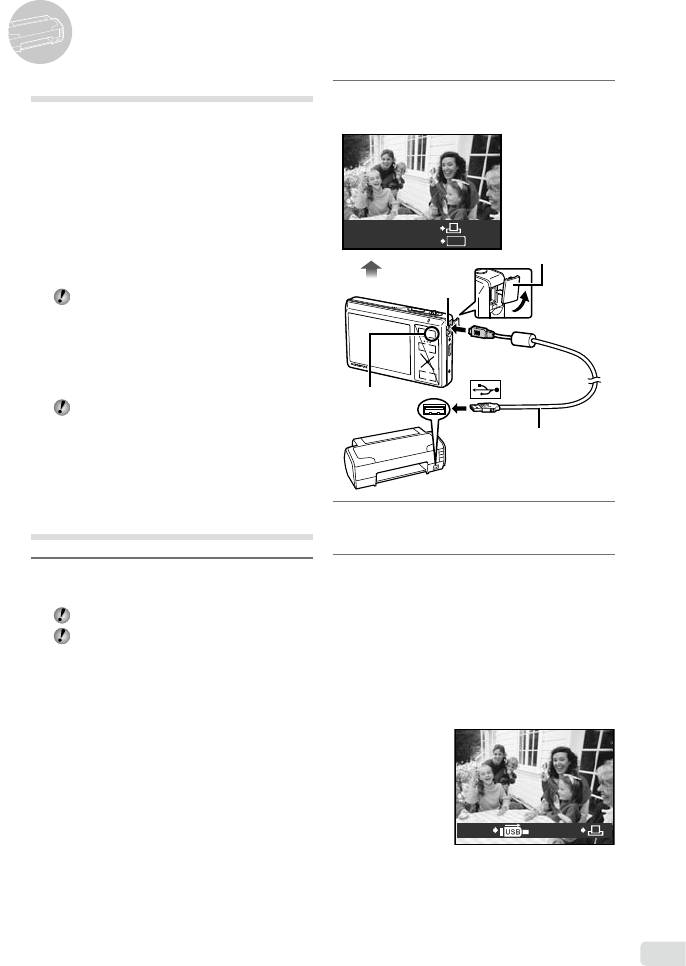
Печать
2
Включите принтер, а затем
соедините принтер и фотокамеру.
3
Нажмите кнопку < для начала
печати.
4
Чтобы напечатать другое
изображение, используйте FD
для выбора изображения и
нажмите кнопку <.
Для окончания печати
Послеотображениянаэкраневыбранного
изображенияотсоединитекабельUSBот
фотокамерыипринтера.
RU
37
ПЕЧАТЬВЫХОД
*1
Прямая печать (PictBridge
)
Спомощьюподсоединенияфотокамерык
PictBridge-совместимомупринтеруВыможете
непосредственнопечататьизображениябез
использованиякомпьютера.
Чтобыузнать,поддерживаетлиВашпринтер
стандартPictBridge,обратитеськруководству
поэксплуатациипринтера.
*1
PictBridge–этостандарт,предназначенныйдля
соединенияцифровыхфотокамерипринтеров
различныхпроизводителейдляпрямойпечати
фотоснимков.
Режимыпечати,размерыбумагии
другиепараметры,которыеможно
устанавливатьнафотокамере,
различаютсявзависимостиот
используемогопринтера.Заболее
подробнойинформациейобращайтеськ
руководствупоэксплуатациипринтера.
Относительноподробностейодоступных
типахбумаги,загрузкебумагииустановке
картриджейсчерниламиобращайтеськ
руководствупоэксплуатациипринтера.
Печать одного снимка со
стандартными установками
принтера [УДОБ ПЕЧАТ]
1
Отобразите на мониторе снимок,
который нужно напечатать.
“Просмотр изображений” (стр. 15)
Печатьтакжеможноначать,когда
фотокамеравыключена.После
выполнениядействийПункта2
используйтеCEдлявыборапункта
[УДОБПЕЧАТ],нажмитекнопку
x.ИспользуйтеFDдлявыбора
изображенияиперейдитекпункту3.
УДОБ ПЕЧАТ СТАРТ
PC / НАСТР ПЕЧАТИ
OK
Крышкаразъема
Откройтекрышку
разъемапо
стрелке.
Универсальный
разъем
Кнопка<
Каб
ельUSB(прилагается)
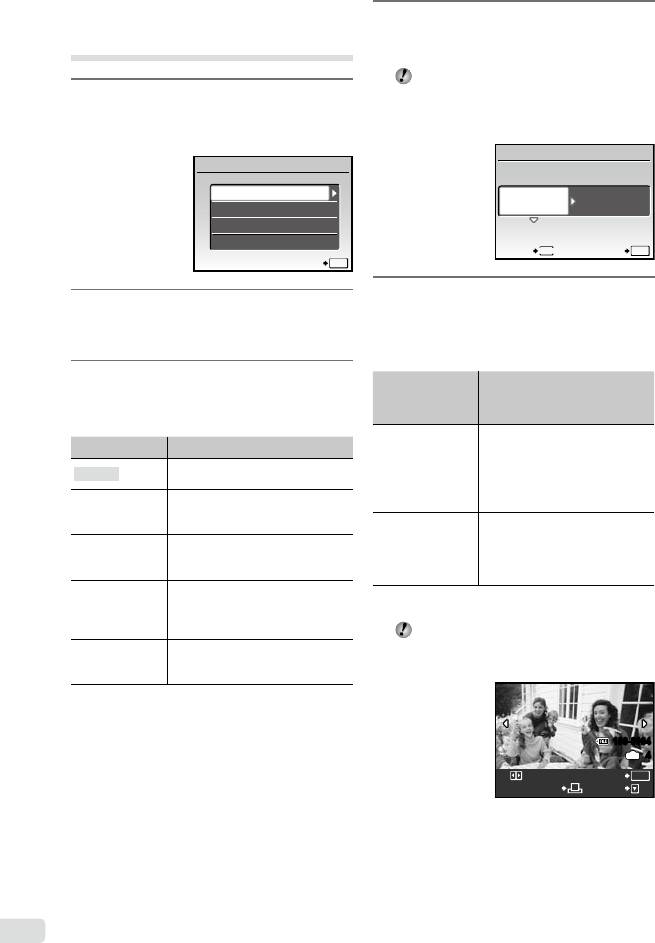
38
RU
Изменение установок
принтера для печати [НАСТР
ПЕЧАТИ]
1
Выполните шаги 1 и 2 для [УДОБ
ПЕЧАТ] (стр. 37) и нажмите кнопку
x.
USB
PC
УДОБ ПЕЧАТ
НАСТР ПЕЧАТИ
ВЫХОД
УСТАН
OK
4
Используйте CE для выбора
опции [РАЗМЕР] (Подменю 3) и
нажмите D.
Еслиэкран[ПЕЧ.БУМАГА]не
отображается,дляопций[РАЗМЕР],[БЕЗ
ГРАНИЦ]и[ПИКСЕЛ/ЛИСТ]используются
стандартныеустановкипринтера.
2
Используйте CE для выбора
положения [НАСТР ПЕЧАТИ] и
нажмите кнопку x.
3
Используйте CE для выбора
режима печати и нажмите
кнопку x.
Подменю 2 Применение
Печатаетизображение,
ПЕЧАТЬ
выбранноевпункте6.
Печатаетвсеизображения,
ПЕЧАТ.ВСЕ
хранящиесянавнутренней
памятииликартепамяти.
Пе
чатаетодноизображение
МУЛЬТИПЕЧ.
вформатемножественной
компоновки.
Выполняетиндекснуюпечать
всехизображений,сохраненных
ИНДЕК
СВСЕ
навнутреннейпамятииликарте
памяти.
Печатаетизображенияна
ПОР
ЯДОК
*1
основанииданныхнастроек
ПЕЧАТИ
печатинакартепамяти.
*1
Опция[ПОРЯДОКПЕЧАТИ]доступнатолько
тогда,когдавыполненынастройкипечати.
“Настройки печати (DPOF)” (стр. 40)
ПЕЧ.БУМАГА
РАЗМЕР БЕЗ ГРАНИЦ
СТАНДАРТСТАНДАРТ
НАЗАД
MENU
УСТАН
OK
5
Используйте CE для выбора
установок [БЕЗ ГРАНИЦ] или
[ПИКСЕЛ/ЛИСТ] и нажмите
кнопку x.
Подменю 4
([БЕЗ ГРАНИЦ]/
Применение
[ПИКСЕЛ/ЛИСТ])
Изображениепечатаетсяс
окружающимиегополями
*1
([ОТКЛ]).
ОТКЛ/ВКЛ
Из
ображениепечатаетсятак,
чтоонозаполняетвесьлист
([ВКЛ]).
(Ко
личество
Ко
личествоизображений
изображенийна
налист([ПИКСЕЛ/ЛИСТ])
листразличается
можновыбирать,толькокогда
взависимостиот
вПункте3выбранаопция
принтера.)
[МУЛЬТИПЕЧ.].
*1
Доступныеустановкидляопции[БЕЗГРАНИЦ]
различаютсявзависимостиотпринтера.
Есливпунктах4и5выбранаопция
[СТАНДАРТ],изображениепечатаетсясо
стандартныминастройкамипринтера.
100-0004
IN
4
ПЕЧАТЬ
OK
1 ОТПЕЧАТОК
ДАЛЕЕ
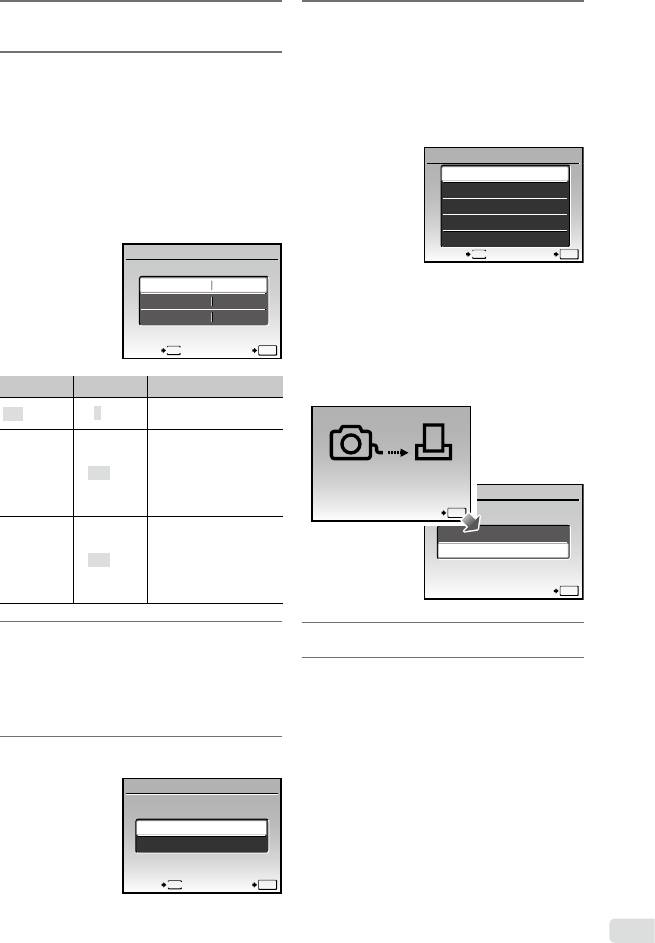
6
Используйте FD, чтобы
выбрать изображение.
7
Чтобы включить настройку
печати [1 ОТПЕЧАТОК] для
текущего изображения, нажмите
кнопку <.
Для выполнения подробных
настроек для текущего
изображения нажмите E.
Выполнение подробных настроек
1
ИспользуйтеCEFDдлявыполнения
настроекинажмитекнопкуx.
RU
39
ИНФ.ПЕЧАТИ
<
x
1
ДАТА
БЕЗ
ФАЙЛ
БЕЗ
ВЫХОД УСТАН
MENU
OK
Подменю 5 Подменю 6 Применение
Выбираетсяколичество
<×
От0до10
экземпляров.
Привыбореопции
[С]изображения
печатаютсясдатой.
ДАТА
С/БЕЗ
Привыбореопции
[БЕЗ]изображения
печатаютсябездаты.
Привыбореопции
[С]наизображении
печатаетсяимяфайла.
ФАЙЛА
С/БЕЗ
Привыбореопции[БЕЗ]
наизображениине
печатаетсяимяфайла.
8
В случае необходимости
повторите действия пунктов с 6
по 7 для выбора изображения для
печати, выполните подробные
установки и выполните установку
[1 ОТПЕЧАТОК].
9
Нажмите кнопку x.
ПЕЧАТЬ
ПЕЧАТЬ
ОТМЕНА
НАЗАД
MENU
УСТАН
OK
10
Используйте CE для выбора
[ПЕЧАТЬ] и нажмите кнопку x.
Начинаетсяпечать.
Привыборе[ОПЦИИ]врежиме[ПЕЧАТ.ВСЕ]
открываетсяокно[ИНФ.ПЕЧАТИ].
Поокончаниипечатиотображаетсяэкран[ВЫБ.
РЕЖ.ПЕЧ.].
ВЫБ.РЕЖ.ПЕЧ.
ПЕЧАТЬ
ПЕЧАТ. ВСЕ
МУЛЬТИПЕЧ.
ИНДЕКС ВСЕ
ПОРЯДОК ПЕЧАТИ
ВЫХОД
MENU
УСТАН
OK
●
●
●
Для отмены печати
1 Нажмитекнопкуx,покаотображается
индикация[ПЕРЕДАЧА].
2
ИспользуйтеCEдлявыбора
[ОТМЕНА]инажмитекнопкуxеще
раз.
11
Нажмите кнопку .
12
Когда на экране отображается
сообщение [ВЫН. КАБЕЛЬ USB],
отсоедините кабель USB от
фотокамеры и принтера.
ПЕЧАТЬ
ПРОДОЛЖ.
ОТМЕНА
УСТАН
OK
ПЕРЕДАЧА
ОТМЕНА
OK
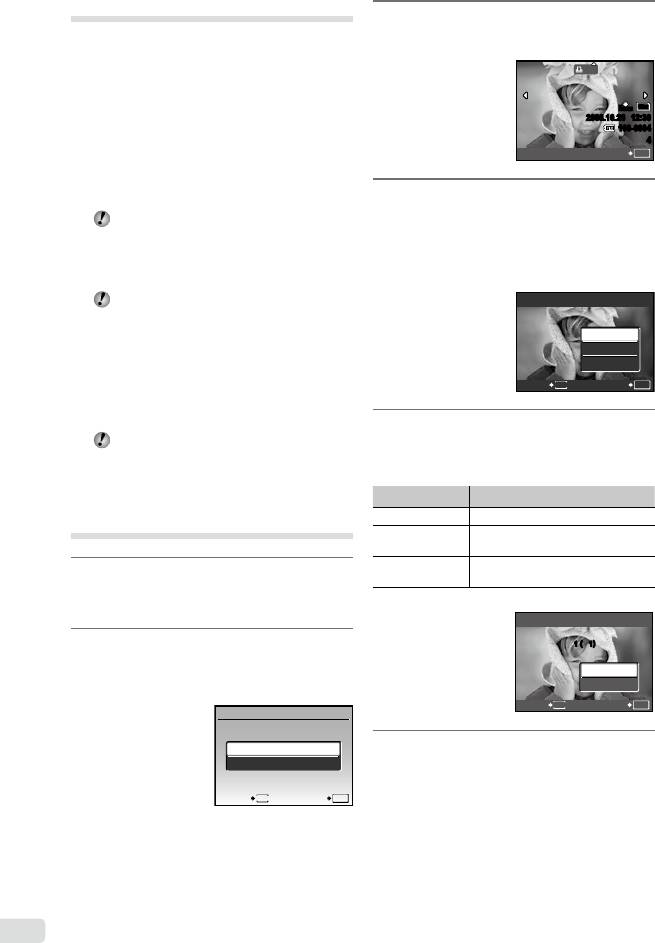
40
RU
*1
Настройки печати (DPOF
)
Принастройкахпечатиколичество
отпечатковивариантывпечатываниядаты
сохраняютсянаизображениинакарте
памяти.Этопозволяетлегковыполнять
печатьнапринтереиливфотолаборатории,
поддерживающихстандартDPOF,спомощью
тольконастроекпечатинакартепамятибез
использованиякомпьютераилифотокамеры.
*1
DPOFпредставляетсобойстандартдля
храненияавтоматическойинформациио
печатисцифровыхфотокамер.
Настройкипечатиможноустанавливать
толькодляизображений,хранящихся
накартепамяти.Передвыполнением
настроекпечативставьтекартупамяти,
накоторойхранятсяизображения.
НастройкиDPOF,выполненныес
помощьюдругогоDPOF-устройства,
невозможноизменитьспомощьюэтой
фотокамеры.Выполнитеизмененияс
помощьюоригинальногоустройства.
ВыполнениеновыхнастроекDPOFс
помощьюэтойфотокамерыприведет
кудалениюнастроек,выполненныхна
другомустройстве.
НастройкипечатиDPOFможно
выполнитьмаксимумдля999снимковна
однойкартепамяти.
Настройки печати одного
кадра [<]
1
Нажмите кнопку q, затем
нажмите кнопку для
отображения главного меню.
2
Используйте CEFD для
выбора опции [< НАСТР.ПЕЧАТИ]
и нажмите кнопку x.
ПОРЯДОК ПЕЧАТИ
<
U
ВЫХОД
MENU
УСТАН
OK
3
Используйте CE для выбора
[<] и нажмите кнопку x.
x
0
N
ORM
10
M
2008.10.26 12:30
100-0004
4
УСТАН
OK
4
Используйте FD для выбора
изображения, к которому будут
применены настройки печати.
Используйте CE для выбора
количества. Нажмите кнопку x.
X
НЕТ
ДАТА
ВРЕМЯ
НАЗАД
MENU
УСТАН
OK
5
Используйте CE для выбора
опции экрана [X] (печать даты)
и нажмите кнопку x.
Подменю 2 Применение
НЕТ Печатаетсятолькоизображение.
Пе
чатаетсяизображениеcдатой
ДАТА
съемки.
Пе
чатаетсяизображениеc
ВРЕМЯ
временемсъемки.
ПОРЯДОК ПЕЧАТИ
1
1
(
(
1
1
)
)
УСТАНОВКА
ОТМЕНА
MENU
УСТАННАЗАД
OK
6
Используйте CE для выбора
[УСТАНОВКА] и нажмите кнопку
x.
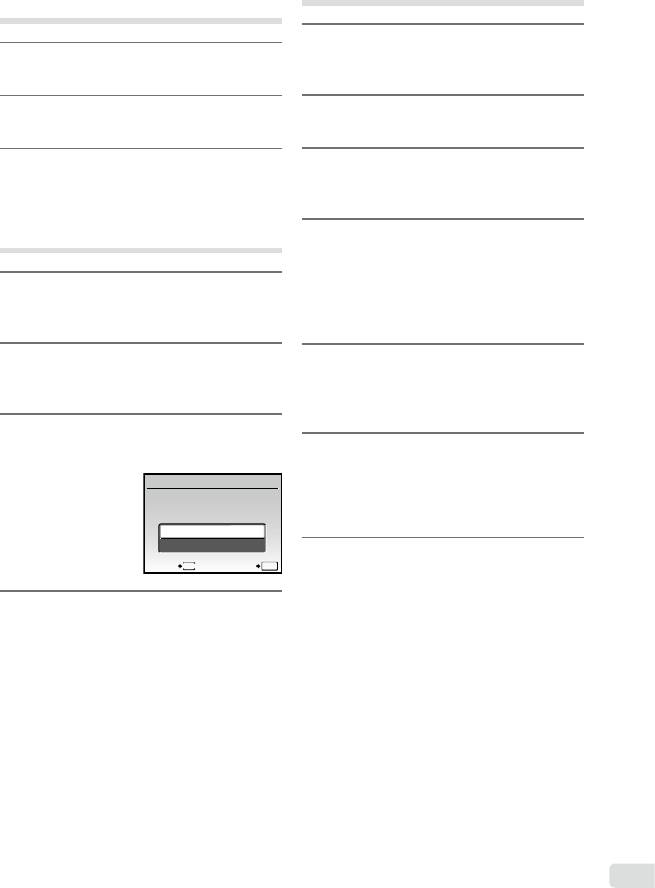
Настройка печати по
одному экземпляру всех
изображений на карте
памяти [U]
1
Выполните действия пунктов 1 и
2 в [<] (стр. 40).
2
Используйте CE для выбора
[U] и нажмите кнопку x.
3
Выполните действия пунктов 5 и
6 в разделе [<].
Удаление всех данных
настройки печати
1
Нажмите кнопку q, затем
нажмите кнопку для
отображения главного меню.
2
Используйте CEFD для
выбора опции [< НАСТР.
ПЕЧАТИ], и нажмите кнопку x.
3
Используйте CE для выбора
[<] или [U], и нажмите кнопку x.
RU
41
УСТАНОВКИ ДЛЯ ПЕЧАТИ
РЕЖИМ ПЕЧАТИ ЗАДАН
СБРОС
СОХРАНИТЬ
MENU
УСТАННАЗАД
OK
Удаление данных настройки
печати для выбранных
изображений
1
Выполните действия пунктов 1 и
2 раздела “Удаление всех данных
настройки печати” (стр. 41).
2
Используйте CE для выбора
[<] и нажмите кнопку x.
3
Используйте CE для выбора
[СОХРАНИТЬ] и нажмите кнопку
x.
4
Используйте FD для выбора
изображения с настройкой
печати, которую Вы хотите
отменить. Используйте CE для
установки количества отпечатков
на “0”.
5
В случае необходимости
повторите пункт 4, а затем после
завершения действий нажмите
кнопку x.
6
Используйте CE для выбора
опции экрана [X] (печать даты)
и нажмите кнопку x.
●
Настройкиприменяютсякоставшимся
изображениямсданныминастройкипечати.
7
Используйте CE для выбора
[УСТАНОВКА] и нажмите кнопку
x.
4
Используйте CE для выбора
[СБРОС] и нажмите кнопку x.
Оглавление
- Названия частей
- Подготовка фотокамеры
- Съемка, воспроизведение и удаление
- Использование режимов съемки
- Использование функций съемки
- Использование функций воспроизведения
- Меню для функций съемки
- Меню для функций воспроизведения, редактирования и печати
- Меню для других настроек фотокамеры
- Печать
- Использование OLYMPUS Master 2
- Советы по использованию
- Приложение
- Индекс






